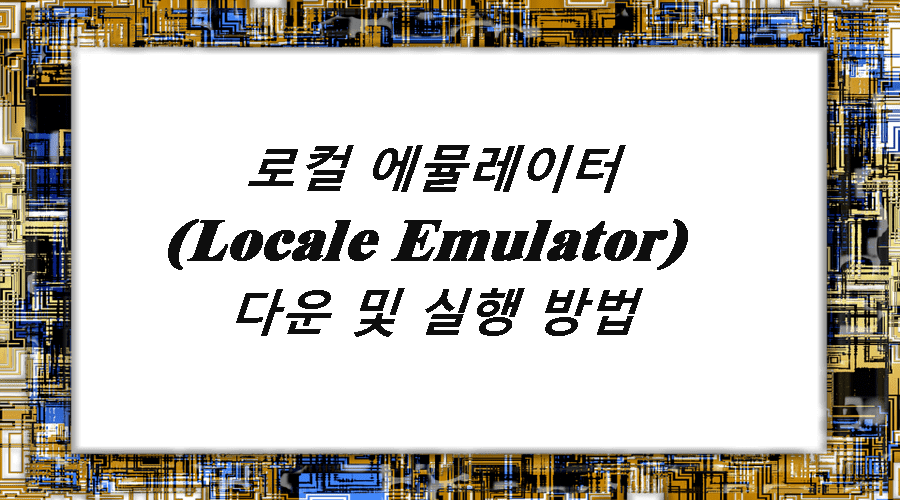로컬 에뮬레이터(Locale Emulator) 다운 및 실행 방법
로컬 에뮬레이터(Locale Emulator) 다운로드 및 설치 후 실행 방법에 대해 설명드립니다.
로컬 에뮬레이터는 로케일 에뮬레이터라고도하며, 어플로케일(AppLocale) 및 넬타(NTLEA)와 유사한 기능의 프로그램으로, 실행하고자 하는 특정 응용 프로그램에서 실제 언어 이외의 언어로 운영체제(OS)를 인식하도록 시뮬레이션 해주는 기능을 제공하는 유틸리티입니다.
현재 사용 중인 PC에서 지원되지 않는 언어의 게임을 하려는 경우 언어가 특수문자 또는 한자로 나오거나 깨지는 경우 매우 유용하게 사용할 수 있는 프로그램입니다. 어플로케일이 윈도우 10을 지원하지 않기 때문에 로컬 에뮬레이터나 넬타를 주로 사용하여 해외 게임 구동용으로 많이 사용하고 있습니다.
Locale Emulator 시스템 요구 사항
로케일 에뮬레이터는 32비트 운영체제 및 64 비트 시스템과 호환되며, Windows 7 서비스 팩 1, 윈도우 8.1, 윈도우 10에서 사용가능합니다.
로컬 에뮬레이터 다운 및 설정
로컬 에뮬레이터 다운로드 파일은 깃허브 또는 메가에서 다운할 수 있습니다. 아래 두개의 링크중 하나를 선택하여 로케일 에뮬레이터 설치 파일을 다운로드해줍니다.
참고로 윈도우 10 사용자의 경우 최신 버전으로 설치하시면 되지만 v2.1.0.0 버전 부터 윈도우 8.1 이전의 윈도우에 대한 지원을 중단하였기 때문에 해당 되시는 경우 v2.1.0.0 이하 버전으로 다운로드하시기 바랍니다.
만약 이전 버전으로 설치를 해야하는 경우 깃허브에서 이전 버전으로도 설치할 수 있습니다.
깃허브 – Locale Emulator 다운
메가 – Locale Emulator 다운
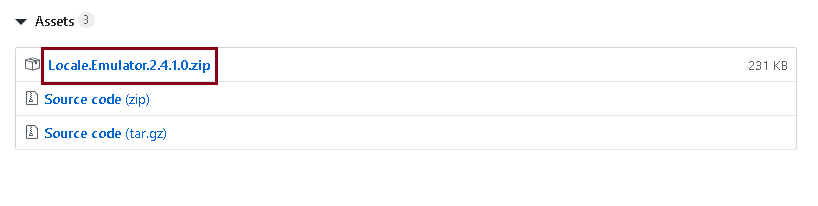
깃허브에서 로컬 에뮬레이터를 설치하려는 경우 위와 같이 링크로 이동 후 아래로 스크롤을 이동하면 버전별로 Assets 아래에 소스코드 및 설치 파일을 받을 수 있습니다. 소스코드는 받을 필요가 없으므로 압축 파일로 된 “Locale.Emulator.2.4.1.0.zip”을 다운로드해줍니다.
참고로 압축파일을 다운로드하고 압축 해제할 경로는 한글이 포함되지 않는 경로에 압축을 풀어야 정상적으로 작동이 가능합니다.
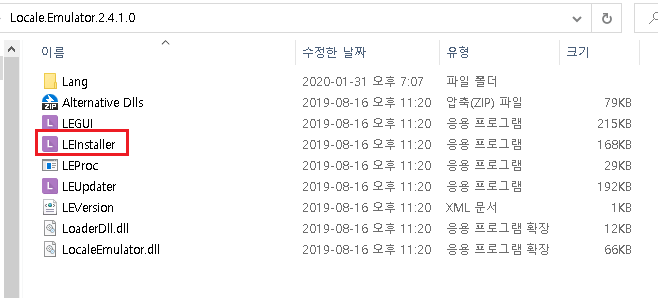
압축을 해제하셨다면 위와 폴더 안에 “LEInstaller”을 실행하여 로 에뮬레이터 설치를 시작합니다.
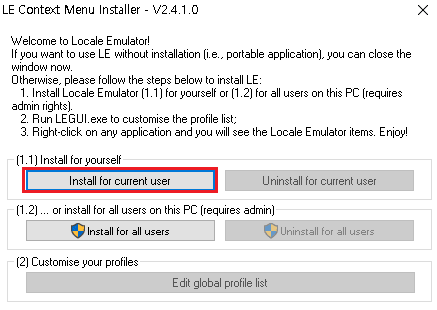
LEInstaller을 실행하면 위와 같이 “Install for current user”를 클릭하여 로컬 에뮬레이터를 설치해줍니다.
참고로 “Install for current user”는 현재 사용중인 PC의 로컬 계정에만 설치를 하는 방법이며, “Install for all users”는 전체 로컬 계정에 설치하면서 관리자 권한이 필요합니다. 로컬 에뮬레이터 삭제 시 우측에 “Uninstall for current user”를 클릭하여 삭제할 수 있습니다.
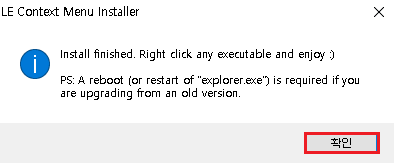
위와 같이 설치를 클릭하였다면 컨텍스트 메뉴 설치가 완료됩니다. 확인을 클릭합니다.
로컬 에뮬레이터 환경설정 및 프로필 설정
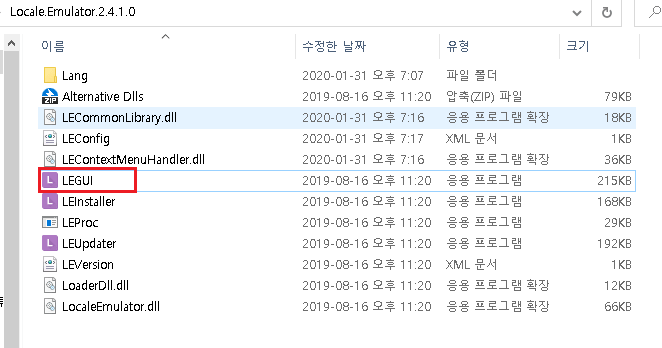
로케일 에뮬레이터는 실행할 때 특정한 프로필을 통해 사용자가 설정한 프로필값으로 실행하거나 기본값으로 실행이 가능합니다. 이 프로필 값을 설정하기 위해 Locale Emulator 폴더로 이동하고 “LEGUI”(로케일 에뮬레이터 환경설정)을 실행해줍니다.
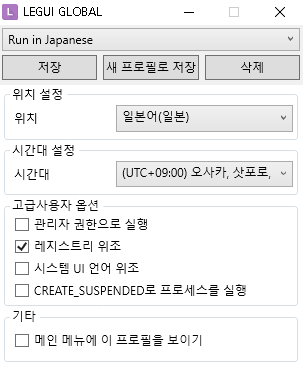
좌측 상단에서 “저장”버튼을 클릭합니다.
LEGUI에서는 로케일 에뮬레이터 실행 시 여러 프로필을 만들 수 있는 메뉴로 위와 같이 설정이 기본값으로 설정이 되어 있으며, 로컬에뮬레이터 실행 시 에러 또는 글자 깨짐이 발생하는 경우 고급사용자 옵션에서 관리자 권한으로 실행 또는 시스템 UI 언어 위조 체크를 통해 새 프로필을 저장하여 실행할 수 있습니다.
로케일 에뮬레이터(Locale Emulator) 실행
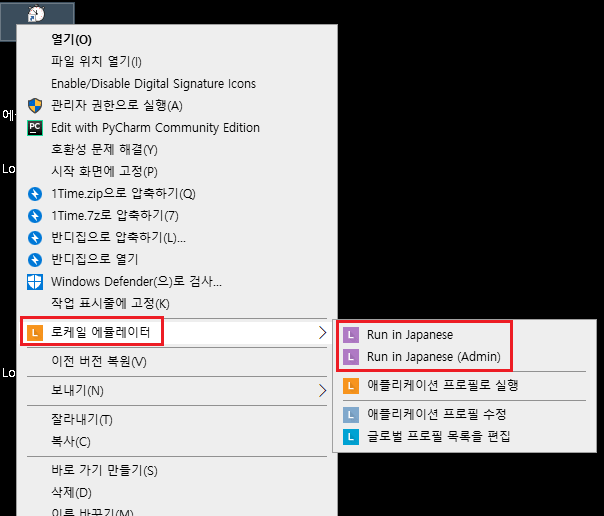
이후 로컬 에뮬레이터 실행이 가능해지며, 위와 같이 실행하려는 응용 프로그램을 마우스 오른쪽 버튼으로 클릭하면 위와 같이 로케일 에뮬레이터 > Run in japanese와 같이 설정된 프로필로 실행이 가능합니다.
만약 오류가 발생하는 경우나 글자가 깨지는 경우 “애플리케이션 프로필 수정” 버튼을 클릭하여 관리자 권한으로 실행하거나 시스템 UI 언어 위조 등을 통해 수정 후 사용도 가능합니다.
이상으로 로컬 에뮬레이터(Locale Emulator) 다운 및 실행 방법을 마치겠습니다.